विषयसूची:
- आपूर्ति
- चरण 1: रास्पबेरी पाई के लिए उबंटू सर्वर छवि डाउनलोड करें
- चरण 2: माइक्रोएसडी कार्ड पर उबुंटू छवि चमकाना
- चरण 3: रास्पबेरी पाई की स्थापना
- चरण 4: अपना रास्पबेरी पाई बूट करें
- चरण 5: नेटप्लान का उपयोग करके वाईफाई सेटअप
- चरण 6: अपने पाई पर लिनक्स सॉफ्टवेयर का अद्यतन और उन्नयन
- चरण 7: उबंटू सर्वर पर डेस्कटॉप घटक (जीयूआई) स्थापित करें
- चरण 8: निष्कर्ष

वीडियो: अपने रास्पबेरी पाई बोर्ड पर उबंटू 18.04.4 एलटीएस स्थापित करें: 8 कदम

2024 लेखक: John Day | [email protected]. अंतिम बार संशोधित: 2024-01-30 09:19

उबंटू टीम ने रास्पबेरी पाई 2/3/4 एआरएम सिंगल-बोर्ड कंप्यूटरों के लिए उबंटू 18.04.4 लॉन्ग टर्म सपोर्ट ऑपरेटिंग सिस्टम जारी किया।
संक्षिप्त अवलोकन जैसा कि हम जानते हैं, रास्पियन डेबियन डिस्ट्रो पर आधारित है, जो रास्पबेरी पाई के लिए आधिकारिक ऑपरेटिंग सिस्टम है। यह हल्का है और एक शीर्ष विकल्प बना हुआ है, और सबसे लोकप्रिय रास्पबेरी पाई लिनक्स डिस्ट्रोस में से एक है। हालाँकि, बहुत सारे अतिरिक्त रास्पबेरी पाई डेस्कटॉप विकल्प हैं। रास्पियन को स्थापित करना भी आसान है लेकिन डेबियन के साथ समस्या इसका धीमा उन्नयन चक्र और पुराने पैकेज हैं।
रास्पबेरी पाई पर उबंटू चलाना आपको एक समृद्ध अनुभव और अद्यतित सॉफ्टवेयर देता है। इसके अलावा, यदि आप आरओएस (रोबोट ऑपरेटिंग सिस्टम) के साथ काम करते हैं, तो आप जानते हैं कि मुख्य समर्थित ओएस उबंटू है।
जब आपके रास्पियन पाई पर उबंटू चलाने की बात आती है तो हमारे पास दो विकल्प होते हैं।
- उबंटू मेट
- उबंटू सर्वर 18.04.4 या 19.10
पहला विकल्प सबसे आसान और सबसे तेज सेटअप है जबकि दूसरा विकल्प आपको अपनी पसंद के डेस्कटॉप वातावरण को स्थापित करने की स्वतंत्रता देता है।
दिसंबर 2019 में, कैननिकल ने अपने उबंटू सर्वर ऑपरेटिंग सिस्टम पर नवीनतम रास्पबेरी पाई 4 सिंगल-बोर्ड कंप्यूटर के लिए एक समर्थन रोडमैप प्रकाशित किया और सभी रास्पबेरी पाई बोर्डों पर उबंटू का पूरी तरह से समर्थन करने का वचन दिया।
हाल ही में, उबंटू टीम ने हमारे 18.04 लॉन्ग टर्म सपोर्ट ऑपरेटिंग सिस्टम 18.04.4 की नवीनतम पॉइंट रिलीज़ जारी की, और उस रिलीज़ के साथ रास्पबेरी पाई बोर्ड के लिए सपोर्ट आता है। आप उबंटू की 18.04.4 रिलीज को उबंटू की आधिकारिक वेबसाइट से डाउनलोड कर सकते हैं। यह रास्पबेरी पाई बोर्ड के लिए उबंटू सर्वर 18.04.4 का आधिकारिक वितरण है।
उबंटू वर्तमान में रास्पबेरी पाई 2, रास्पबेरी पाई 3 और रास्पबेरी पाई 4 मॉडल का समर्थन करता है, और छवियां उबंटू 18.04.4 एलटीएस (बायोनिक बीवर) के लिए उपलब्ध हैं, जो अप्रैल 2023 तक समर्थित नवीनतम एलटीएस (दीर्घकालिक समर्थन) रिलीज है, और Ubuntu 19.10 (Eoan Ermine), जुलाई 2020 तक समर्थित है।
इस ट्यूटोरियल में मैं आपको दिखाऊंगा कि रास्पबेरी पाई 4 बी बोर्ड पर उबंटू 18.04.4 कैसे स्थापित किया जाए।
आपूर्ति
इस ट्यूटोरियल का अनुसरण करने के लिए, आपको चाहिए:
- रास्पबेरी पाई 2/3/4 बोर्ड
- एक 16GB या अधिक माइक्रोएसडी कार्ड।
- एच डी ऍम आई केबल।
- एक यूएसबी कीबोर्ड। ईथरनेट केबल।
- रास्पबेरी पाई के लिए पावर एडाप्टर।
- एसडी कार्ड पर उबंटू छवि को स्थापित/चमकने के लिए एक लैपटॉप या डेस्कटॉप कंप्यूटर।
चरण 1: रास्पबेरी पाई के लिए उबंटू सर्वर छवि डाउनलोड करें
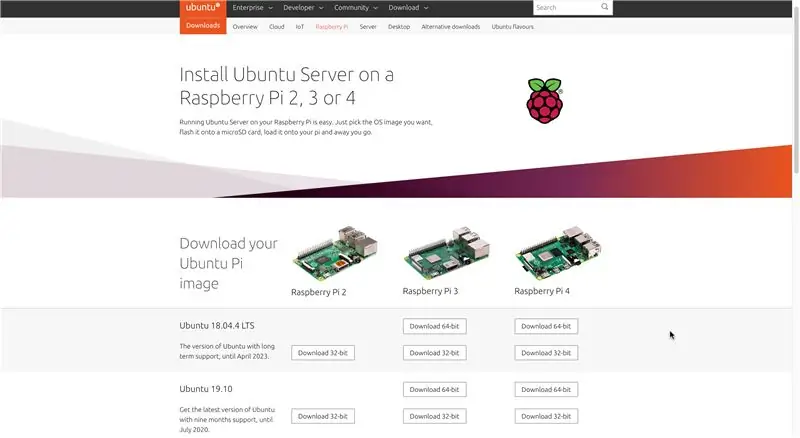
सबसे पहले आपको ओएस इमेज को डाउनलोड करना होगा। उबंटू की आधिकारिक वेबसाइट के डाउनलोड पेज पर जाएं।
अब, डाउनलोड योर उबंटू पाई इमेज सेक्शन तक स्क्रॉल करें और रास्पबेरी पाई के संस्करण के आधार पर रास्पबेरी पाई 2, रास्पबेरी पाई 3 या रास्पबेरी पाई 4 के लिए डाउनलोड लिंक पर क्लिक करें। मेरे पास रास्पबेरी पाई 4 मॉडल बी है, इसलिए मैं 64-बिट संस्करण के साथ रास्पबेरी पाई 4 छवि डाउनलोड करने जा रहा हूं।
चरण 2: माइक्रोएसडी कार्ड पर उबुंटू छवि चमकाना
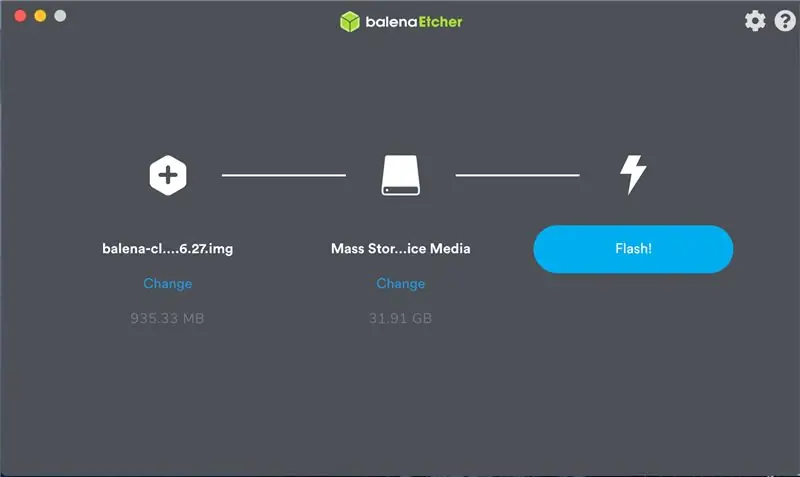
आप एचर का उपयोग करके विंडोज, लिनक्स और मैकओएस ऑपरेटिंग सिस्टम पर अपने माइक्रोएसडी कार्ड पर उबंटू छवि को बहुत आसानी से फ्लैश कर सकते हैं। रास्पबेरी पाई उपकरणों के लिए माइक्रोएसडी कार्ड फ्लैश करने के लिए एचर वास्तव में उपयोग में आसान सॉफ्टवेयर है। आप एचर को एचर की आधिकारिक वेबसाइट से डाउनलोड कर सकते हैं।
एचर लॉन्च करें और छवि फ़ाइल और अपने एसडी कार्ड का चयन करें। प्रक्रिया में कुछ मिनट लगेंगे, इसलिए धैर्य रखें। जब Etcher हो जाए, तो आप अपने कार्ड को कंप्यूटर से निकाल सकते हैं।
चरण 3: रास्पबेरी पाई की स्थापना
आप शायद पहले से ही जानते हैं कि रास्पबेरी पाई के साथ आरंभ करने के लिए आपको कुछ चीजों की आवश्यकता होती है जैसे कि माउस, कीबोर्ड, एचडीएमआई केबल आदि। आप बिना कीबोर्ड और माउस के भी रास्पबेरी पाई को बिना सिर के स्थापित कर सकते हैं लेकिन यह ट्यूटोरियल उसके बारे में नहीं है।
- एक माउस और एक कीबोर्ड में प्लग करें।
- एचडीएमआई केबल कनेक्ट करें।
- अपना माइक्रोएसडी कार्ड डालें।
- यदि आप एक का उपयोग कर रहे हैं, तो अपने ईथरनेट केबल में प्लग इन करें।
जब बाकी सब कुछ सेट हो जाए, तो पावर केबल को प्लग करके इसे अपने रास्पबेरी पाई पर पावर दें।
चरण 4: अपना रास्पबेरी पाई बूट करें
अपने रास्पबेरी पाई को चालू करने के बाद, बूट प्रक्रिया पूरी होने तक प्रतीक्षा करें और आपको विंडो पर निम्न संदेश देखना चाहिए।
उबंटू १८.०४.४ एलटीएस ubuntu tty१
उबंटू लॉगिन:
डिफ़ॉल्ट उपयोगकर्ता के साथ लॉगिन करें। डिफ़ॉल्ट क्रेडेंशियल हैं:
लॉगिन: उबंटू
पासवर्ड: उबंटू
पहली बार लॉग इन करने पर, आपको यह पासवर्ड बदलने के लिए कहा जाएगा।
आपको अपना पासवर्ड तुरंत बदलना होगा (रूट लागू)
उबंटू के लिए पासवर्ड बदलना। (वर्तमान) यूनिक्स पासवर्ड: _
डिफ़ॉल्ट पासवर्ड बदलने के बाद, आपको एक संदेश द्वारा बधाई दी जानी चाहिए जो पुष्टि करता है कि अब आप बायोनिक बीवर पर हैं:
अंतिम लॉगिन: गुरु मार्च ३ १३:००: ०० यूटीसी २०२० पर ***.***।***।***
Ubuntu 18.04.4 LTS (GNU/Linux 5.3.0-1017-raspi2 aarch64) में आपका स्वागत है
* दस्तावेज़ीकरण:
* प्रबंधन:
* समर्थन:
गुरु मार्च 5 15:41:49 यूटीसी 2020 तक सिस्टम की जानकारी
सिस्टम लोड: 0.89
प्रक्रियाएं: १२६ / का उपयोग: ११७.११जीबी का १.३%
उपयोगकर्ता लॉग इन: 0 मेमोरी उपयोग: 6%
wlan0 के लिए आईपी पते: ***। ***। ***। ***
स्वैप उपयोग: 0%
0 पैकेज अपडेट किया जा सकता है।
0 अपडेट सुरक्षा अपडेट हैं।
आपका हार्डवेयर सक्षमता स्टैक (HWE) अप्रैल 2023 तक समर्थित है।
चरण 5: नेटप्लान का उपयोग करके वाईफाई सेटअप
उबंटू 18.04 एलटीएस से शुरू होकर, उबंटू डिफ़ॉल्ट रूप से नेटवर्क इंटरफेस को कॉन्फ़िगर करने के लिए नेटप्लान का उपयोग करता है। नेटप्लान लिनक्स पर नेटवर्क इंटरफेस को कॉन्फ़िगर करने के लिए एक उपयोगिता है। नेटप्लान नेटवर्क इंटरफेस को कॉन्फ़िगर करने के लिए वाईएएमएल फाइलों का उपयोग करता है। YAML कॉन्फ़िगरेशन फ़ाइल स्वरूप वास्तव में सरल है। इसमें वाक्य रचना स्पष्ट और समझने में आसान है।
रास्पबेरी पाई पर वाईफाई सेटअप करने में सक्षम होने के लिए, आपको सबसे पहले निम्नलिखित कमांड का उपयोग करके भौतिक घटकों को दिखाकर वाईफाई कार्ड का नाम प्राप्त करना होगा:
सुडो lshw
मेरे मामले में यह wlan0 था। फिर cd कमांड का उपयोग करके /etc/netplan/ पर नेविगेट करें
सीडी/आदि/नेटप्लान/
नेटप्लान YAML कॉन्फ़िगरेशन फ़ाइल /etc/netplan/50-cloud-init.yaml को निम्नलिखित कमांड से संपादित करें:
सूडो नैनो 50-क्लाउड-init.yaml
अपनी वाईफाई एक्सेस जानकारी जोड़ें। सुनिश्चित करें कि स्थान के लिए टैब का उपयोग न करें, रिक्त स्थान बनाने के लिए स्पेसबार का उपयोग करें।
# यह फ़ाइल द्वारा प्रदान की गई जानकारी से उत्पन्न होती है
# डेटा स्रोत। इसमें परिवर्तन एक उदाहरण के दौरान जारी नहीं रहेगा।
# क्लाउड-इनिट की नेटवर्क कॉन्फ़िगरेशन क्षमताओं को अक्षम करने के लिए, एक फ़ाइल लिखें
# /etc/cloud/cloud.cfg.d/99-disable-network-config.cfg निम्नलिखित के साथ:
# नेटवर्क: {कॉन्फ़िगरेशन: अक्षम}
नेटवर्क:
संस्करण 2
ईथरनेट:
eth0:
वैकल्पिक: सत्य
डीएचसीपी4: सच
# यहां वाईफाई सेटअप की जानकारी जोड़ें…
वाईफाई:
wlan0:
वैकल्पिक: सत्य
अभिगम बिंदु:
"आपका-एसएसआईडी-नाम":
पासवर्ड: "आपका-नेटवर्क-पासवर्ड"
डीएचसीपी4: सच
अपनी जानकारी के साथ SSID-NAME और आपका-नेटवर्क-पासवर्ड बदलें। ctrl+x का उपयोग करके फ़ाइल को बंद करें और सहेजें और हाँ दबाएं।
अब, जांचें कि क्या निम्न आदेश के साथ कॉन्फ़िगरेशन फ़ाइल में कोई त्रुटि है:
सुडो नेटप्लान-डीबग कोशिश करें
यदि कोई त्रुटि आती है तो आप विस्तृत त्रुटि जानकारी के लिए इस कमांड से जांच कर सकते हैं।
सुडो नेटप्लान --डीबग जनरेट
निम्न आदेश के साथ कॉन्फ़िगरेशन फ़ाइल लागू करें:
सुडो नेटप्लान --डीबग लागू
अंत में, अपने पीआई को रीबूट करें
सुडो रिबूट
चरण 6: अपने पाई पर लिनक्स सॉफ्टवेयर का अद्यतन और उन्नयन
यह सुनिश्चित करने के लिए कि सभी निर्भरताएँ अद्यतित हैं, निम्न कमांड चलाएँ:
सुडो एपीटी-अपडेट प्राप्त करें
यदि आप अपने द्वारा पहले से इंस्टॉल किए गए सॉफ़्टवेयर के नवीनतम संस्करण प्राप्त करना चाहते हैं, तो चलाएं
सुडो एपीटी-अपग्रेड प्राप्त करें
यह कमांड आपके पाई के सभी सॉफ्टवेयर को नवीनतम संस्करण में अपग्रेड करता है। इसे चलाने में थोड़ा समय लग सकता है, इसलिए आपको इसे बार-बार करने की आवश्यकता नहीं है। पुष्टि करने के लिए आपको Y और Enter दबाना होगा।
चरण 7: उबंटू सर्वर पर डेस्कटॉप घटक (जीयूआई) स्थापित करें
उबंटू सर्वर को न्यूनतम संसाधनों का उपयोग करने के लिए डिज़ाइन किया गया है। एक जीयूआई उच्च संसाधन उपयोग की ओर ले जाएगा, हालांकि यदि आप अभी भी एक जीयूआई चाहते हैं, तो आप केवल वही स्थापित कर सकते हैं जो आवश्यक है। कभी-कभी आपको अपने उबंटू सर्वर पर जीयूआई की आवश्यकता होती है ताकि वे दिन-प्रतिदिन के साधारण कार्यों को संभाल सकें, जिन्हें सर्वर सेटिंग्स में गहराई तक जाने के बिना त्वरित बातचीत की आवश्यकता होती है। आपके पास डेस्कटॉप वातावरण स्थापित करने का विकल्प भी है। निम्न आदेश के साथ डिफ़ॉल्ट एकता डेस्कटॉप वातावरण स्थापित करें:
sudo apt-ubuntu-desktop स्थापित करें
बिना ऐडऑन के यूनिटी डेस्कटॉप वातावरण स्थापित करने के लिए (ईमेल, ओपनऑफिस):
sudo apt-get install --no-install- अनुशंसा ubuntu-desktop
बहुत हल्का डेस्कटॉप वातावरण स्थापित करने के लिए नीचे कमांड चलाएँ
sudo apt-xubuntu-desktop स्थापित करें
या
sudo apt-lubuntu-desktop स्थापित करें
बाद में टाइप करें
सुडो रिबूट
और आप कर चुके हैं। बधाई हो। आपने उबंटू लिनक्स सर्वर पर उबंटू डेस्कटॉप को सफलतापूर्वक स्थापित किया है।
चरण 8: निष्कर्ष
रास्पबेरी पाई के लिए उबंटू 18.04.4 एक पूर्ण डेस्कटॉप वातावरण और संसाधनों से भरा एक बड़ा समुदाय के साथ एक महान सामान्य-उद्देश्य वाला ओएस है। यह पीआई को अपनी पूरी क्षमता का उपयोग करने के लिए 64-बिट संस्करण में उपलब्ध होने के अतिरिक्त बोनस के साथ भी आता है।
आप आधिकारिक तौर पर अपने रास्पबेरी पाई पर उबंटू का उपयोग करने के लिए तैयार हैं। भविष्य के निर्माण के लिए डेवलपर की वेबसाइट पर नज़र रखें।
सिफारिश की:
अपने रास्पबेरी पाई पर रास्पियन स्थापित करें: 4 कदम

अपने रास्पबेरी पाई पर रास्पियन स्थापित करें: रास्पियन रास्पबेरी पाई फाउंडेशन, रास्पबेरी पाई के निर्माता द्वारा एक ऑपरेटिंग सिस्टम है। यह पाई पर सबसे अधिक इस्तेमाल किया जाने वाला ऑपरेटिंग सिस्टम है। यह ट्यूटोरियल दिखाएगा कि अपने रास्पबेरी पाई पर रास्पियन कैसे स्थापित करें
रास्पबेरी पाई के साथ एलईडी ब्लिंक - रास्पबेरी पाई पर GPIO पिन का उपयोग कैसे करें: 4 कदम

रास्पबेरी पाई के साथ एलईडी ब्लिंक | रास्पबेरी पाई पर GPIO पिन का उपयोग कैसे करें: हाय दोस्तों इस निर्देश में हम सीखेंगे कि रास्पबेरी पाई के GPIO का उपयोग कैसे करें। अगर आपने कभी Arduino का इस्तेमाल किया है तो शायद आप जानते हैं कि हम LED स्विच आदि को इसके पिन से जोड़ सकते हैं और इसे इस तरह काम कर सकते हैं। एलईडी ब्लिंक करें या स्विच से इनपुट प्राप्त करें ताकि
अपने रास्पबेरी पाई पर नोड लाल स्थापित करें: 4 कदम

अपने रास्पबेरी पाई पर नोड लाल स्थापित करें: नोड-रेड नए और दिलचस्प तरीकों से हार्डवेयर उपकरणों, एपीआई और ऑनलाइन सेवाओं को एक साथ जोड़ने के लिए एक प्रवाह-आधारित प्रोग्रामिंग उपकरण है। यह एक ब्राउज़र-आधारित संपादक प्रदान करता है जो एक साथ तार करना आसान बनाता है नोड्स की विस्तृत श्रृंखला। इस टी में
रास्पबेरी पाई 3 पर रास्पियन बस्टर स्थापित करना - रास्पबेरी पाई 3बी / 3बी+ के साथ रास्पियन बस्टर के साथ शुरुआत करना: 4 कदम

रास्पबेरी पाई 3 पर रास्पियन बस्टर स्थापित करना | रास्पबेरी पाई 3 बी / 3 बी + के साथ रास्पियन बस्टर के साथ शुरुआत करना: हाय दोस्तों, हाल ही में रास्पबेरी पाई संगठन ने रास्पियन बस्टर नामक नया रास्पियन ओएस लॉन्च किया। यह रास्पबेरी पाई के लिए रास्पियन का एक नया संस्करण है। तो आज इस निर्देश में हम सीखेंगे कि रास्पबेरी पाई 3 पर रास्पियन बस्टर ओएस कैसे स्थापित करें
रास्पबेरी पाई 3 बी में एचडीएमआई के बिना रास्पियन स्थापित करना - रास्पबेरी पाई 3बी के साथ शुरुआत करना - अपना रास्पबेरी पाई सेट करना 3: 6 कदम

रास्पबेरी पाई 3 बी में एचडीएमआई के बिना रास्पियन स्थापित करना | रास्पबेरी पाई 3बी के साथ शुरुआत करना | अपना रास्पबेरी पाई 3 सेट करना: जैसा कि आप में से कुछ लोग जानते हैं कि रास्पबेरी पाई कंप्यूटर काफी शानदार हैं और आप पूरे कंप्यूटर को सिर्फ एक छोटे बोर्ड पर प्राप्त कर सकते हैं। रास्पबेरी पाई 3 मॉडल बी में क्वाड-कोर 64-बिट एआरएम कोर्टेक्स ए 53 है। 1.2 गीगाहर्ट्ज़ पर क्लॉक किया गया। यह पाई 3 को लगभग 50
